¿Cómo configuro elementos de configuración de SSH?
Puede seleccionar el modo de inicio de sesión de BMS o el tipo de cuenta. Si tiene requisitos para una configuración especial, realice las siguientes operaciones:
- Para mejorar la seguridad del BMS, deshabilite el inicio de sesión remoto usando la contraseña y conserve solo el modo de inicio de sesión de certificado. Configure los parámetros siguientes:
- Compruebe si el archivo /etc/cloud/cloud.cfg contiene el parámetro ssh_pwauth y si su valor es false. Si no es así, agregue el parámetro o cambie su valor a false. Esto asegura que la contraseña no se puede usar para iniciar sesión en el BMS usando Xshell.
- Compruebe si el valor del parámetro ChallengeResponseAuthentication en el archivo /etc/ssh/sshd_config es no. Si no es así, cámbielo a no. Esto garantiza que no se puede introducir la contraseña utilizando el método inactivo del teclado para iniciar sesión en el BMS mediante Xshell.
- Para habilitar el inicio de sesión remoto como usuario root y habilitar los permisos SSH de usuario root, realice las siguientes operaciones:
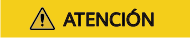
Esta operación puede causar riesgos. Realice esta operación con precaución.
- Modifique el archivo de configuración de Cloud-Init.
Tome CentOS 6.7 como ejemplo. Modifique los siguientes parámetros:
users: - name: root lock_passwd: false disable_root: 0 ssh_pwauth: 1En la información anterior:
- Si el valor de lock_passwd se establece en false, no se bloquea la contraseña de usuario.
- disable_root especifica si se deshabilita el inicio de sesión SSH remoto como usuario root. Establezca el valor en 0 para indicar que el inicio de sesión SSH remoto como usuario root está habilitado (En algunos sistemas operativos, el valor true indica deshabilitado y false indica habilitado).
- ssh_pwauth especifica si se admite el inicio de sesión con la contraseña de SSH. Establezca este parámetro en 1 para indicar que se admite el inicio de sesión con la contraseña de SSH.
- Ejecute el siguiente comando para abrir el archivo /etc/ssh/sshd_config usando el editor vi:
vi /etc/ssh/sshd_config
Cambie el valor de PasswordAuthentication en el archivo sshd_config a yes.

- Para SUSE y openSUSE, establezca PasswordAuthentication y ChallengeResponseAuthentication en el archivo sshd_config en yes.
- En el caso de Ubuntu, establezca PermitRootLogin en yes.
- Bloquee la contraseña inicial del usuario root en la plantilla de imagen modificando el archivo shadow para evitar riesgos.
- Ejecute el siguiente comando para abrir el archivo de configuración /etc/shadow usando el editor de vim:
vim /etc/shadow
Agregue !! al valor hash de la contraseña de la cuenta raíz. El archivo de configuración modificado es el siguiente:
# cat /etc/shadow | grep root root:!!$6$SphQRPXu$Nvg6izXbhDPrcY3j1vRiHaQFVRpNiV3HD/bjDgnZrACOWPXwJahx78iaut1IigIUrwavVGSYQ1JOIw.rDlVh7.:17376:0:99999:7::
- Después de modificar el archivo de configuración, pulse Esc e introduzca :wq para guardar y salir del archivo.

Para Ubuntu, elimine el usuario creado durante la instalación del sistema operativo. Por ejemplo, ejecute el comando userdel -rf ubuntu para eliminar el usuario ubuntu creado durante la instalación del sistema operativo.
- Ejecute el siguiente comando para abrir el archivo de configuración /etc/shadow usando el editor de vim:
- Modifique el archivo de configuración de Cloud-Init.






